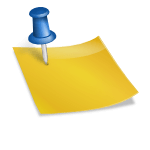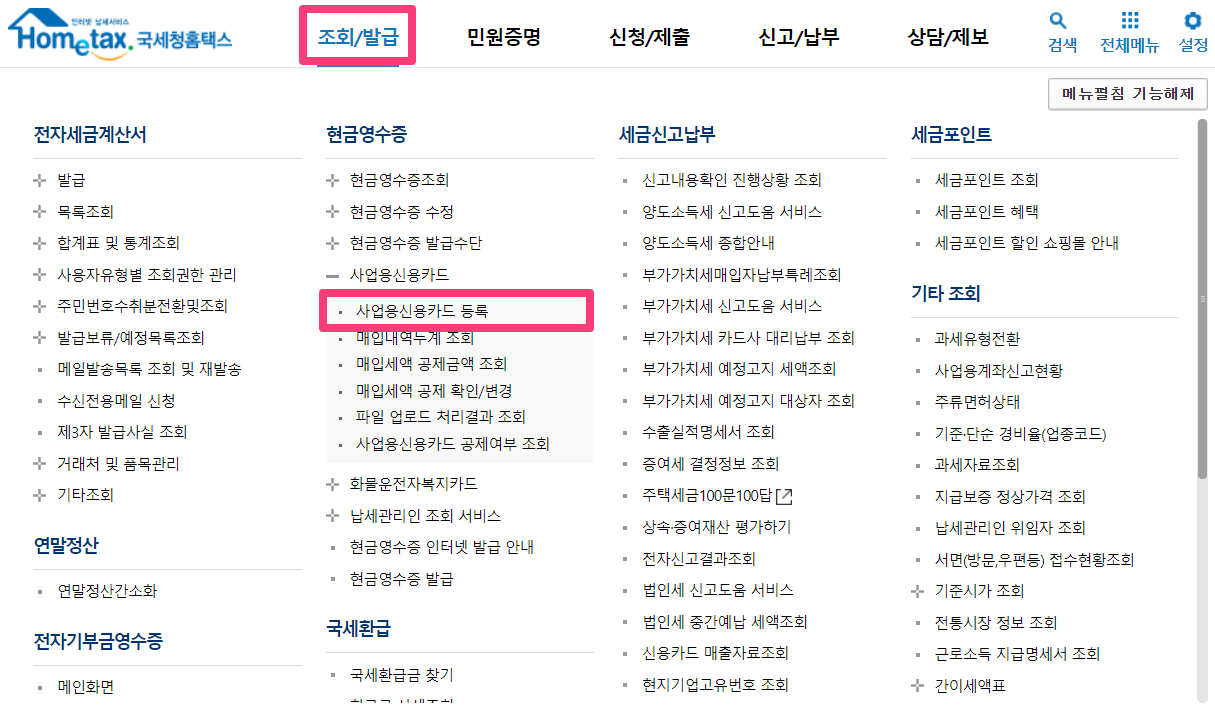카카오톡을 사용하지 않는 분들을 찾기가 더 어려운 만큼 전 국민 메신저라고 할 수 있습니다. 가끔 업무적으로 만나 연락처를 주고받으면 자동으로 카카오톡 친구가 추가됩니다. 하지만 그렇게 몇 년 동안 연락하지 않으면 친구 목록이 너무 복잡해지고 정리하고 싶은 순간이 한 번씩 찾아옵니다. 저 같은 분들을 위한 카카오톡 친구 삭제 방법을 오늘 알려드리려고 합니다. 너무 쉬워서 사진 보면서 해보시면 어렵지 않을 것 같아요. 리뷰를 시작하도록 하겠습니다.카카오톡 친구 삭제를 위해 먼저 카톡에 접속해주세요.친구 목록에 들어가서 카카오톡 친구를 삭제하고 싶은 사람을 꾹 누릅니다. 갤럭시의 경우 손가락을 이용하여 꾹꾹 눌러 진행하시면 됩니다.만약 iPhone을 사용하시는 분이라면 손가락으로 오른쪽에서 왼쪽으로 드래그해 주십시오.그러면 숨김 두 가지 메뉴가 나옵니다. 숨김을 선택하십시오. 숨길 경우 내 카카오톡 친구 목록에서만 상대방을 삭제해주기 때문에 상대방은 나에게 카카오톡을 보낼 수 있게 됩니다. 내 카카오톡 친구 목록이 너무 복잡해서 정리가 필요하다고 생각할 때 숨김 기능을 사용하면 될 것 같아요.완벽하게 카카오톡 친구를 삭제하고 싶다면 친구 목록 오른쪽 상단에 톱니바퀴 모양 설정 아이콘을 클릭합니다.그러면 팝업창이 하나 뜹니다. 지금부터 친구관리 들어가겠습니다.친구 관리에 들어가면 친구와 관련된 다양한 항목이 나옵니다. 여기서 ‘블록 친구 관리’ 누르시면 됩니다.아까 숨김으로 설정한 친구를 확인할 수 있습니다. 오른쪽에 있는 ‘관리’를 클릭합니다.여기서 차단 및 삭제를 선택할 수 있는데, 블록으로 설정한 경우 상대방이 걸어오는 대화를 차단할 수 있습니다. 만약 카카오톡 친구 삭제를 선택할 경우 친구 목록에서 사라지게 되지만 메시지는 수신 가능한 상태로 바뀝니다. 차단을 선택하면 상대방이 나에게 말을 걸어도 대화창이 열리지 않는 상태가 됩니다. 만약 친구 목록으로 복구하고 싶다면 맨 위의 친구 목록으로 복귀를 누르십시오. 그러면 다시 대화할 수 있고 친구 목록에서 확인할 수 있습니다.친구목록에서 삭제하고 메시지를 받고 싶다면 ‘친구삭제’로 진행해주세요. 친구 목록에서도 삭제하고 메시지를 받고 싶지 않다면 차단을 눌러 진행하십시오. 오늘 카카오톡 친구를 삭제하는 방법에 대해 알아봤습니다. 도움이 되었으면 좋겠네요! 공감 댓글은 항상 힘이 됩니다 꾹 눌러주시고 오늘도 행복한 하루 되세요. 다음에는 더 좋은 정보로 찾아뵙겠습니다. #카카오톡친구삭제 #카카오톡친구삭제